Dit artikel is automatisch vertaald
Hoe kan ik een gebruiker tot beheerder maken?
Om gebruikersbeheer te openen, ga naar je Accountmenu > Bedrijfsinstellingen > Gebruikers beheren.
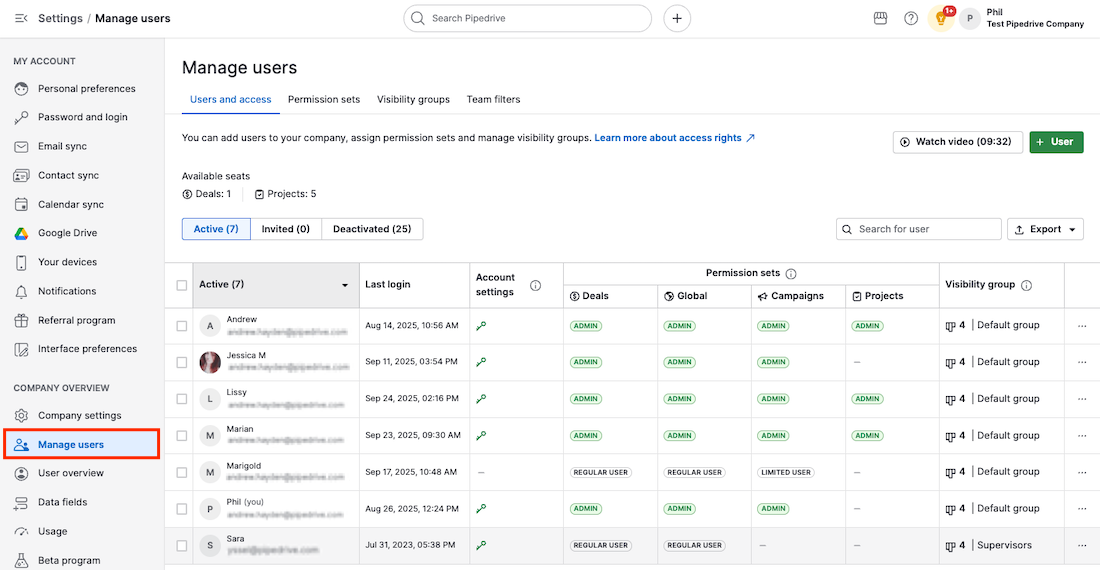
Om de toegangsrechten van een gebruiker te bewerken, vink je het selectievakje in de gebruikerslijst aan om het paneel Toegang bewerken te openen, waar je de machtigingen van de gebruiker kunt wijzigen.
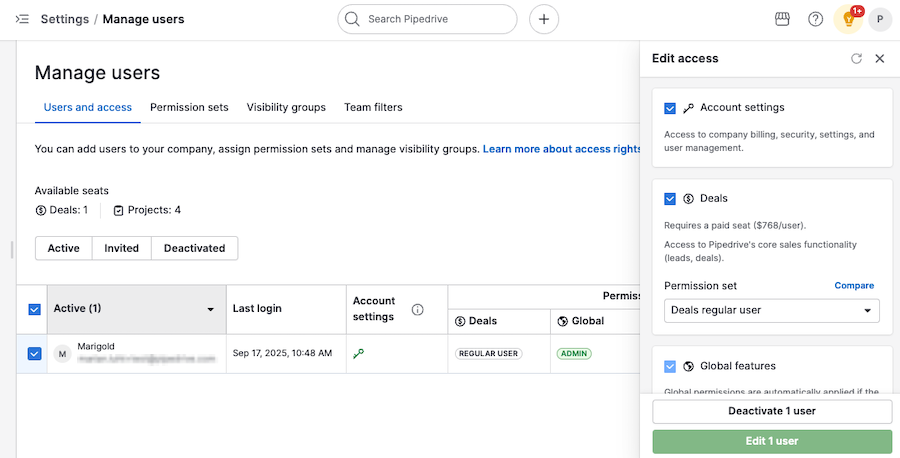
In het paneel Toegang bewerken kun je aanpassen wat gebruikers mogen zien en doen in Pipedrive.
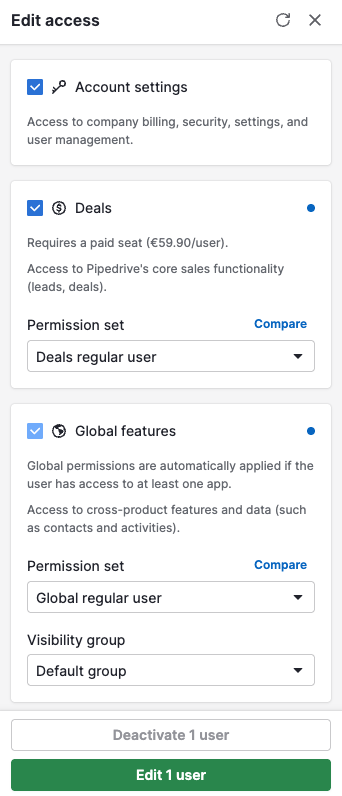
Machtigingen voor accountinstellingen toekennen (beheerdersrechten)
Het toekennen van toegang tot accountinstellingen aan een gebruiker geeft die gebruiker beheerdersrechten voor je Pipedrive-account, met controle over alles: Facturering, beveiliging, bedrijfsinstellingen en gebruikersbeheer.
Om dit voor een gebruiker in te schakelen, vink je het betreffende vakje aan in het Toegang bewerken paneel.
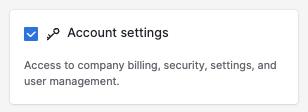
Machtigingen voor deals
De deals-toestemming geeft gebruikers toegang tot de kernverkoopfunctionaliteit van Pipedrive en is vereist om toegang te kunnen inschakelen tot Globale functies, zoals contacten en activiteiten, en add-ons zoals Campagnes en Projecten.
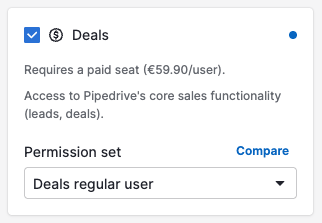
Globale functies
Globale machtigingen worden automatisch toegepast als de gebruiker toegang heeft tot ten minste één app.
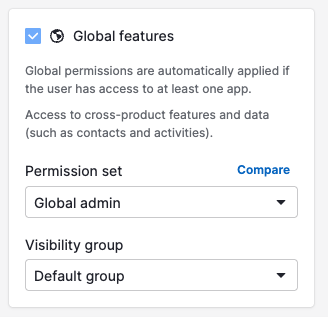
Deze categorie verleent toestemming voor de overige gedeelde functionaliteiten (zoals contacten, Insights, activiteiten, Automatiseringen, importeren, enz.) om de productoverschrijdende ervaring te verbeteren.
Toegangsniveaus vergelijken
Klik op de link “Vergelijk” naast elk onderdeel om de machtigingsniveaus tussen beheerder en gewone gebruikers te vergelijken.
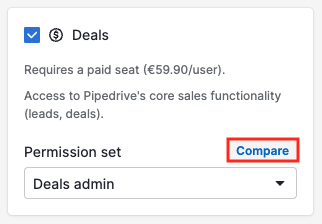
De machtigingen van “beheerder” geven zichtbaarheid van alle items in de app, terwijl de machtigingen voor “gewone gebruiker” door de gebruiker worden ingesteld.
Wil je meer weten over het definiëren van zichtbaarheid voor je items in Pipedrive, bekijk dan ons artikel over zichtbaarheidsgroepen.
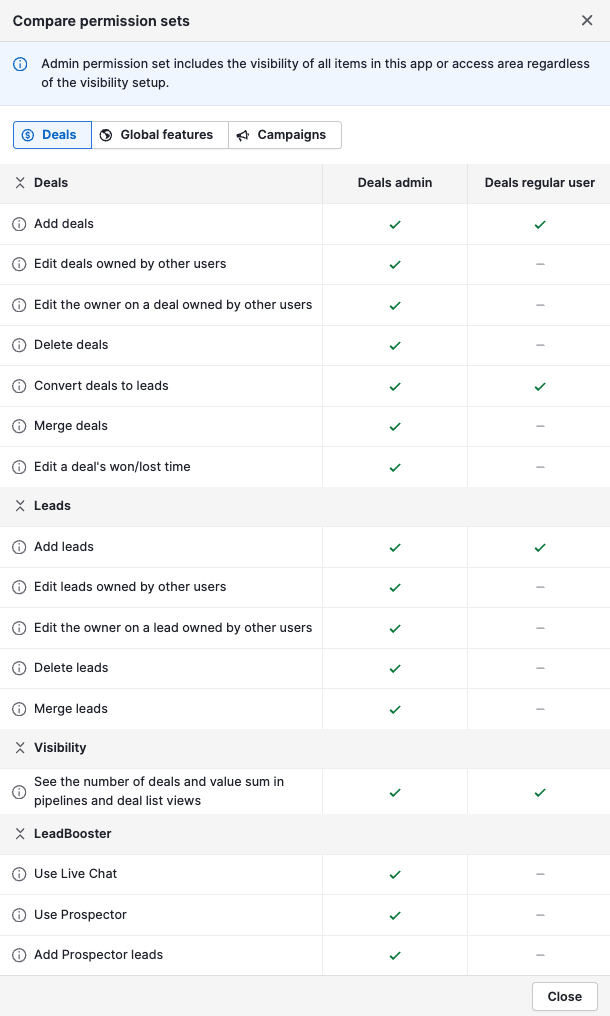
Machtigingen voor Campagnes en Projecten
Je kunt een foutmelding krijgen in de secties Campagnes en Projecten nadat je de deals-toegang hebt uitgeschakeld:
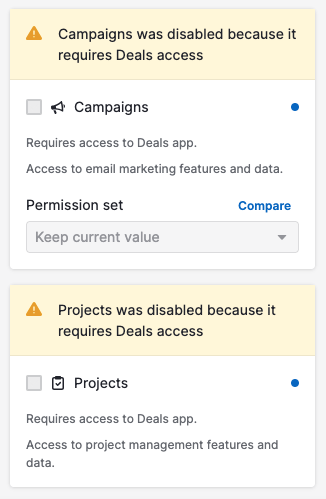
Schakel ze in door de Deals-toegang voor de gebruiker te activeren en vervolgens Campagnes of Projecten in te schakelen door de selectievakjes aan te vinken.
Voor Campagnes heb je de keuze tussen beheerder en beperkt.
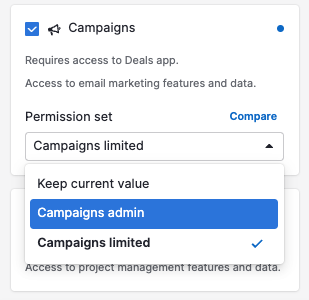
Klik op “Vergelijk” om de verschillen tussen beheerder en beperkte toegang te bekijken. Het beperkte toegangsniveau is door de gebruiker gedefinieerd en kan worden afgestemd op de behoeften van je bedrijf.
In onze configuratie kunnen gebruikers met beperkte rechten voor Campagnes alleen campagnes en e-mailsjablonen verzenden en bewerken.
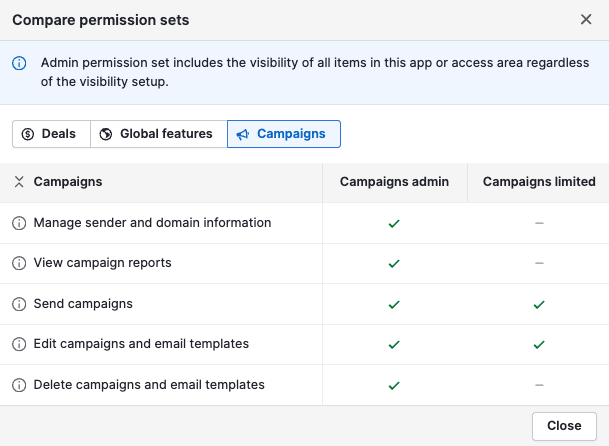
Wil je meer weten over het definiëren van zichtbaarheid voor je items in Pipedrive, bekijk dan ons artikel over zichtbaarheidsgroepen.
Voor Projecten kun je alleen de toegang van gebruikers tot de add-on in- of uitschakelen met het selectievakje.
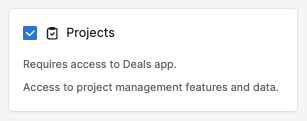
Wijzigingen opslaan
Als je klaar bent met het aanbrengen van wijzigingen, sla ze op door te klikken op "Bewerk 1 gebruiker."
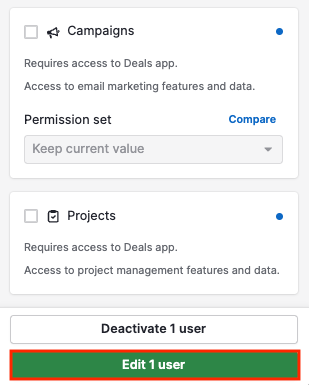
Controleer ten slotte de wijzigingen die je aanbrengt in de gebruikersrechten en klik vervolgens op de knop "Bevestigen" in het bevestigingsscherm.
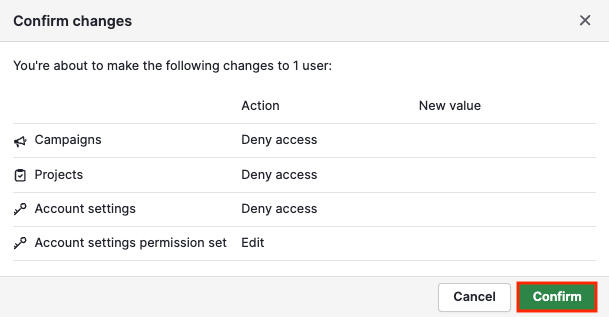
Gebruikers deactiveren
Om in plaats daarvan gebruikers in je account te deactiveren, klik op "Deactiveer 1 gebruiker."
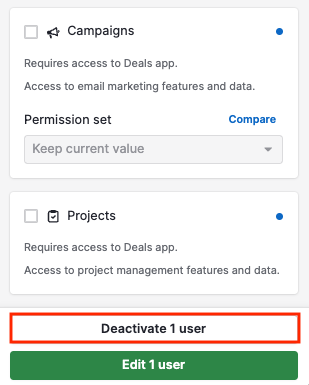
Lees meer over het deactiveren en opnieuw activeren van gebruikers in dit artikel. Lees meer over het beheren van items die zijn toegewezen aan gedeactiveerde gebruikers in dit artikel.
Was dit artikel nuttig?
Ja
Nee